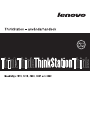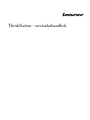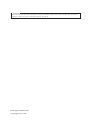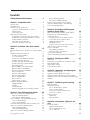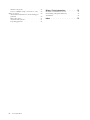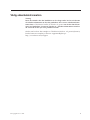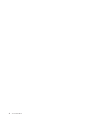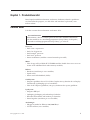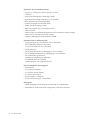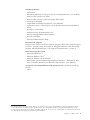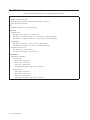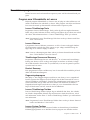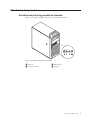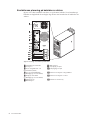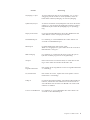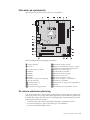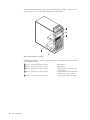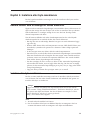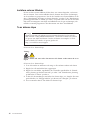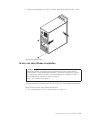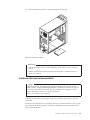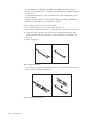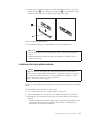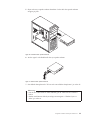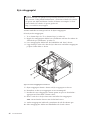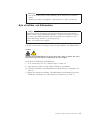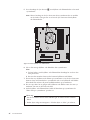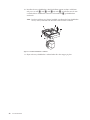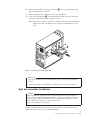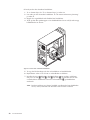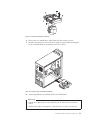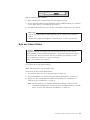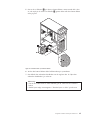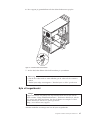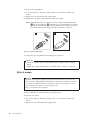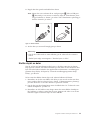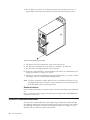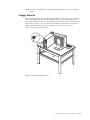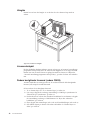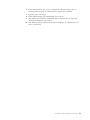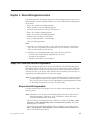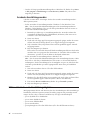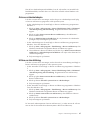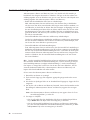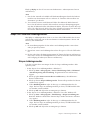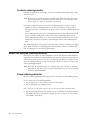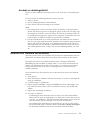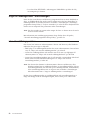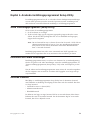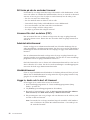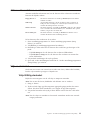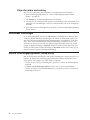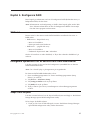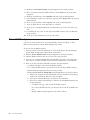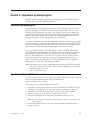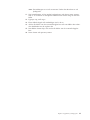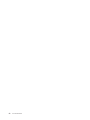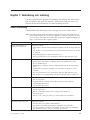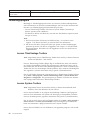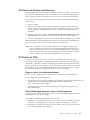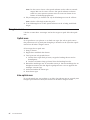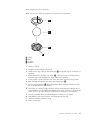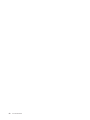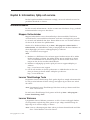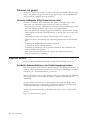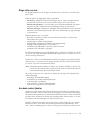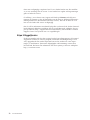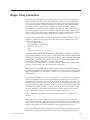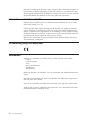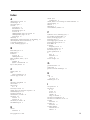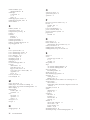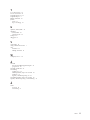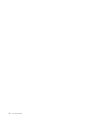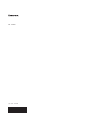ThinkStation - användarhandbok

Anmärkning
Innan du börjar använda den här informationen och den produkt den handlar om bör du läsa informationen i ThinkStation
handbok för säkerhet och garanti och ”Övrig information”, på sidan 73.
Första utgåvan (februari 2010)
© Copyright Lenovo 2010.

Innehåll
Viktig säkerhetsinformation ......v
Kapitel 1. Produktöversikt .......1
Datorns delar ..............1
Specifikationer..............4
Översikt över programvaran .........5
Program som tillhandahålls av Lenovo ....5
Adobe Reader .............6
Antivirusprogram ...........6
Hitta datorns komponenter .........7
Kontakternas placering på datorns framsida . . . 7
Kontakternas placering på baksidan av datorn . . 8
Komponenternas placering ........10
Hitta delar på systemkortet ........11
De interna enheternas placering ......11
Kapitel 2. Installera eller byta maskin-
vara ................13
Hantera enheter som är känsliga för statisk elektrici-
tet.................13
Installera eller byta maskinvara........13
Installera externa tillbehör ........14
Ta av datorns kåpa ...........14
Ta bort och sätta tillbaka frontplattan .....15
Installera eller byta PCI-kort........16
Installera eller byta minnesmoduler .....19
Installera eller byta optiska enheter .....21
Byta nätaggregatet ...........24
Byta ut kylfläns- och fläktmodulen .....25
Byta den primära hårddisken .......27
Byta den sekundära hårddisken ......29
Byta ut kortläsaren ...........32
Byta den främre fläkten .........33
Byta den bakre fläkten..........36
Byta ut tangentbordet ..........37
Byta ut musen ............38
Slutföra bytet av delar ..........39
Installera säkerhetsfunktioner ........40
Inbyggt kabellås ............41
Hänglås ..............42
Lösenordsskydd ............42
Radera bortglömda lösenord (radera CMOS) . . 42
Kapitel 3. Återställningsinformation . . 45
Skapa och använda återställningsmedier.....45
Skapa återställningsmedier ........45
Använda återställningsmedier .......46
Utföra säkerhets- och återställningsåtgärder . . . 46
Göra en säkerhetskopia .........47
Utföra en återställning..........47
Använda arbetsutrymmet i Rescue and Recovery. . 48
Skapa och använda räddningsmedier......49
Skapa räddningsmedier .........49
Använda räddningsmedier ........50
Skapa och använda räddningsdisketter .....50
Skapa räddningsdisketter.........50
Använda en räddningsdiskett .......51
Installera eller installera om drivrutiner .....51
Ange en räddningsenhet i startordningen ....52
Lösa återställningsproblem .........52
Kapitel 4. Använda inställningspro-
grammet Setup Utility ........53
Starta inställningsprogrammet (Setup Utility) . . . 53
Kontrollera och ändra inställningar ......53
Använda lösenord ............53
Att tänka på när du använder lösenord ....54
Lösenord för start av datorn (POP) .....54
Administratörslösenord .........54
Hårddisklösenord ...........54
Lägga in, ändra och ta bort ett lösenord ....54
Aktivera eller avaktivera en enhet .......55
Välja en startenhet ............55
Välja tillfällig startenhet .........55
Välja eller ändra startordning .......56
Avancerade inställningar ..........56
Avsluta inställningsprogrammet (Setup Utility) . . 56
Kapitel 5. Konfigurera RAID......57
RAID-nivå...............57
Konfigurera system-BIOS för att aktivera SATA
RAID-funktionalitet ...........57
Skapa RAID-volymer ...........57
Ta bort RAID-volymer...........58
Kapitel 6. Uppdatera systemprogram 59
Använda systemprogram ..........59
Uppdatera (flasha) BIOS från en skiva .....59
Uppdatera (flasha) BIOS från operativsystemet . . 60
Återställa datorn efter en felaktig POST/BIOS-upp-
datering ...............60
Kapitel 7. Felsökning och testning . . . 63
Enkel felsökning.............63
Felsökningsprogram ...........64
Lenovo ThinkVantage Toolbox .......64
Lenovo System Toolbox .........64
PC-Doctor for Rescue and Recovery .....65
PC-Doctor for DOS ...........65
Rengöra musen .............66
Optisk mus .............66
Icke-optisk mus ............66
Kapitel 8. Information, hjälp och ser-
vice ................69
Informationskällor ............69
Mappen Online-böcker .........69
Lenovo ThinkVantage Tools ........69
Lenovo Welcome ...........69
© Copyright Lenovo 2010 iii

Säkerhet och garanti ..........70
Lenovos webbplats (http://www.lenovo.com) . . 70
Hjälp och service ............70
Använda dokumentationen och felsökningspro-
grammen ..............70
Ringa efter service ...........71
Använda andra tjänster .........71
Köpa tilläggstjänster ..........72
Bilaga. Övrig information .......73
Information om funktioner för TV .......74
CE-märkning (enligt EG-direktiven) ......74
Varumärken ..............74
Index ...............75
iv
Användarhandbok

Viktig säkerhetsinformation
Varning:
Innan du använder den här handboken är det viktigt att du har läst och förstått
all säkerhetsinformation om den här produkten. Den senaste säkerhetsinforma-
tionen finns i ThinkStation handbok för säkerhet och garanti som du har fått tillsam-
mans med produkten. Genom att sätta dig in i säkerhetsinformationen minskar
du risken för att du själv eller produkten skadas.
Om du inte har kvar ditt exemplar av ThinkStation Säkerhets- och garantiinformation,
kan du hämta ett exemplar på Lenovos supportwebbplats på:
http://www.lenovo.com/support
© Copyright Lenovo 2010 v

vi Användarhandbok

Kapitel 1. Produktöversikt
Detta kapitel innehåller information om datorns funktioner, tekniska specifikatio-
ner, förinstallerade program, var olika delar och kontakter är placerade, samt
interna enheter.
Datorns delar
I det här avsnittet finns information om datorns delar.
Systeminformation
Informationen i det här avsnittet gäller för flera olika modeller. Information
om din modell får du i inställningsprogrammet (Setup Utility). Se Kapitel 4,
”Använda inställningsprogrammet Setup Utility”, på sidan 53.
Processor
v Intel
®
Core
™
i3-processor
v Intel Core i5-processor
v Intel Pentium
®
-processor
v Intel Xeon
®
-processor
v Internt cacheminne (storleken varierar beroende på modell)
Minne
v Plats för upp till fyra DDR3 ECC UDIMM-moduler (double data rate 3 error cor-
rection code unbuffered dual inline memory modules)
Enheter
v Kortläsare (installerat på vissa modeller)
v Optisk enhet
v Intern seriell ATA-hårddisk (SATA)
Grafiksystem
v Integrerat grafikkort för en VGA (Video Graphics Array)-kontakt och en Display-
Port-kontakt (ej tillämpligt på vissa modeller)
v Plats för PCI Express-grafikkort (x16) på systemkortet för separat grafikkort
Ljudsystem
v Integrerat HD-ljud
v Ljudingång, ljudutgång och mikrofon på baksidan
v Kontakter för mikrofon och hörlurar på framsidan
v Intern högtalare (installerat på vissa modeller)
Anslutningar
v Inbyggd styrenhet för Ethernet 100/1000 Mbit/s
v PCI Fax-modem (vissa modeller)
© Copyright Lenovo 2010 1

Funktioner för systemadministration
v Lagring av resultat från självtest (POST) vid start
v Autostart
v Intel Active Management Technology (AMT)
v Intel Hyper-Threading technology (vissa modeller)
v Intel Rapid Storage Technology (RST)
v Preboot Execution Environment (PXE)
v Rapid Storage Technology (RST)
v BIOS och program för systemadministration
v Wake on LAN
v Wake on Ring (i inställningsprogrammet kallas funktionen Serial Port Ring
Detect om du använder ett externt modem)
v Windows Management Instrumentation (WMI)
F)unktioner för in-/utmatning (I/O)
v 9-polig serieport (en som standard och en som tillval)
v Åtta USB-portar (Universal Serial Bus)
(två på framsidan och sex på baksidan)
v En Ethernet-port
v En DisplayPort-kontakt (ej tillämpligt på vissa modeller)
v En VGA-bildskärmskontakt (ej tillämpligt på vissa modeller)
v Tre ljudkontakter på baksidan
(ljudingång, ljudutgång och mikrofon)
v Två ljudkontakter på framsidan
(mikrofoningång och uttag för hörlurar)
Fack och kortplatser för utbyggnad
v En kortläsare
v Två fack för hårddiskar
v Två fack för optiska enheter
v Två platser för PCI-kort
v En PCI Express x1-kortplats
v En plats för PCI Express x16-grafikkort
Nätaggregat
v 280 W nätaggregat med automatisk avkänning av nätspänningen
v Förberedd för ACPI (Advanced Configuration and Power Interface)
2 Användarhandbok

Säkerhetsfunktioner
v Computrace
v Kontakt för indikator av kåpa på (kallas även intrångsindikator, vissa modeller)
v Aktivera eller avaktivera en enhet
v Aktivera eller avaktivera USB-anslutningar individuellt
v Lösenord för hårddisk
v Tangentbord med fingeravtrycksläsare (vissa modeller)
v Lösenord för start av datorn (POP) och ett administratörslösenord för BIOS-åt-
komst
v Styrning av startordning
v Maskinstart utan tangentbord eller mus
v Fäste för inbyggt kabellås (Kensingtonlås)
v Fäste för ett hänglås
v Trusted Platform Module (TPM)
Förinstallerade program
Datorn kanske levereras med förinstallerade program. Bland dessa program ingår i
så fall bl.a. operativsystem, drivrutiner för inbyggda funktioner samt andra hjälp-
program. Mer information finns i ”Översikt över programvaran” på sidan 5.
Förinstallerat operativsystem
v Microsoft
®
Windows
®
7
v Microsoft Windows Vista
®
v Microsoft Windows XP Professional
(förinstallerat genom nedgraderingsrättigheter i Windows 7 Professional, Win-
dows 7 Ultimate, Windows Vista Business ellerr Windows Vista Ultimate)
Certifierade eller kompatibilitetstestade operativsystem
1
(Varierar beroende på
modell)
v Linux
®
1. De operativsystem som räknas upp här håller på att certifieras eller testas för kompatibilitet när den här publikationen trycks.
Lenovo kan komma att identifiera andra operativsystem som är kompatibla med datorn efter det att handboken har tryckts.
Listan ändras kontinuerligt genom rättelser och tillägg. Om du vill veta om ett visst operativsystem är certifierat eller har testats
kan du kontrollera det på operativsystemförsäljarens webbplats.
Kapitel 1. Produktöversikt
3

Specifikationer
Det här avsnittet innehåller fysiska specifikationer för datorn.
Mått
Bredd: 174,8 mm (6,88 tum)
Höjd: 425,2 mm (16,74 tum) (från golv till handtagets överkant)
Djup: 430,8 mm (16,96 tum)
Vikt
Maximal konfiguration: 11,2 kg (24,7 pund)
Arbetsmiljö
Lufttemperatur:
När datorn är på: 10 till 35 °C (50 till 95 °F)
När datorn är avstängd: -40° till 60 °C (-40° till 140 °F) (med förpackning)
När datorn är avstängd: -10° till 60 °C (14° till 140 °F) (utan förpackning)
Luftfuktighet:
När datorn används: 20 % till 80 % (icke-kondenserande)
När datorn inte används: 20 % till 90 % (icke-kondenserande)
Maximal höjd över havet:
När datorn är på: -15 till 3 000 m
När datorn är avstängd: -15 till 10 000 m
Strömtillförsel
Inkommande spänning:
Lågt intervall:
Minst: 100 V växelström
Högst: 127 V växelström
Frekvens in: 50 till 60 Hz
Spänningsomkopplarens läge: 115 V växelström
Högt intervall:
Minst: 200 V växelström
Högst: 240 V växelström
Frekvens in: 50 till 60 Hz
Spänningsomkopplarens läge: 230 V växelström
4 Användarhandbok

Översikt över programvaran
Datorn levereras med ett förinstallerat operativsystem och flera förinstallerade pro-
gram.
Program som tillhandahålls av Lenovo
Följande program tillhandahålls av Lenovo som en hjälp att arbeta effektivare och
minska kostnaderna för underhåll av datorn. Vilka program som följer med datorn
kan variera beroende på datormodell och förinstallerat operativsystem.
Lenovo ThinkVantage Tools
Programmet Lenovo ThinkVantage
®
Tools guidar dig till en mängd informations-
källor och ger enkel åtkomst till olika verktyg som hjälper dig att arbeta mer enkelt
och säkert. Mer information finns i ”Lenovo ThinkVantage Tools” på sidan 69.
Anm: Programmet Lenovo ThinkVantage Tools finns endast på datorer med Win-
dows 7 från Lenovo.
Lenovo Welcome
I programmet Lenovo Welcome presenteras en del av Lenovos inbyggda funktio-
ner. Programmet vägleder dig också genom ett par viktiga installationssteg för
hjälpa dig att få ut mesta möjliga av datorn.
Anm: Lenovos välkomstprogram finns endast på datorer förinstallerade med Win-
dows 7 eller Windows Vista från Lenovo.
ThinkVantage Rescue and Recovery
Programmet ThinkVantage Rescue and Recovery
®
är en lättanvänd återställnings-
lösning som består av flera verktyg som hjälper användarna att felsöka, få hjälp
och snabbt återställa datorn efter en systemkrasch, även om det primära operativ-
systemet inte kan startas.
Product Recovery
Från programmet Product and Recovery kan du återställa hela innehållet på hård-
disken till fabriksinställningarna.
Fingeravtrycksprogram
Med hjälp av den inbyggda fingeravtrycksläsare som finns på vissa tangentbord
kan du registrera ditt fingeravtryck och koppla det till dina lösenord för start av
datorn, hårddisken och Windows. Därefter kan identifieringen med fingeravtryck
ersätta lösenorden och ge enkel och säker åtkomst till datorn för användarna.
Tangentbord med fingeravtrycksläsare är finns på vissa datormodeller eller kan
köpas till för datorer som kan använda det här tillbehöret.
Lenovo ThinkVantage Toolbox
Lenovos ThinkVantage Toolbox hjälper dig att underhålla din dator, öka säkerhe-
ten, felsöka datorproblem, bekanta dig med innovativ teknik från Lenovo, och få
mer information om din dator. I ”Lenovo ThinkVantage Toolbox” på sidan 64 finns
mer information.
Anm: Programmet Lenovo ThinkVantage Toolbox finns endast på datorer förinstal-
lerade med Windows 7 från Lenovo.
Lenovo System Toolbox
Felsökningsprogrammet Lenovo System Toolbox är förinstallerat på hårddisken.
Felsökningsprogrammet är ett Windows-baserat program som felsöker maskin-
Kapitel 1. Produktöversikt 5

varan och rapporterar inställningar i operativsystemet som kan orsaka problem
med maskinvaran. I ”Lenovo System Toolbox” på sidan 64 finns mer information.
Anm: Programmet Lenovo System finns endast på datorer förinstallerade med
Windows Vista eller Windows XP från Lenovo.
PC-Doctor for Rescue and Recovery
Felsökningsprogrammet PC-Doctor for Rescue and Recovery är förinstallerat på
hårddisken. Det ingår i arbetsutrymmet Rescue and Recovery på alla Lenovo-dato-
rer och används till att felsöka maskinvarufel och rapportera om inställningar i
operativsystemet som kan orsaka problem med maskinvaran. Använd PC-Doctor
for Rescue and Recovery om du inte har kunnat starta Windows. I ”PC-Doctor for
Rescue and Recovery” på sidan 65 finns mer information.
Adobe Reader
Adobe Reader är ett verktyg som gör att du kan läsa, skriva ut och söka i PDF-
dokument.
I ”Mappen Online-böcker” på sidan 69 finns mer information om hur du kommer
åt onlineböckerna och Lenovos webbplats.
Antivirusprogram
Datorn levereras med antivirusprogram som letar upp och oskadliggör datorvirus.
Lenovo tillhandahåller en fullständig version av antivirusprogrammet med en kost-
nadsfri 30-dagars prenumeration. Efter 30 dagar måste du förnya licensen för att
fortsätta att få uppdateringar av antivirusprogrammet.
6 Användarhandbok

Hitta datorns komponenter
Kontakternas placering på datorns framsida
figur 1 visar vilka kontakter som finns var på datorns framsida.
1 USB-port 3 Mikrofonport
2 Uttag för hörlurar 4 USB-port
Figur 1. Placering av kontakter på framsidan
Kapitel 1. Produktöversikt 7

Kontakternas placering på baksidan av datorn
figur 2 visar vilka kontakter som finns var på datorns baksida. Vissa kontakter på
baksidan är färgkodade för att hjälpa dig att hitta rätt kontakt för de kablar du ska
ansluta.
1 Anslutning för nätsladd 8 Mikrofonport
2 Serieport 9 Linjeutgång för ljud
3 PS/2
®
-tangentbords- och
muskontakter (tillval)
10 Linjeingång för ljud
4 Port för VGA-bildskärm
(ej tillämpligt på vissa modeller)
11 Plats för PCI Express x16-grafikkort
5 DisplayPort-kontakt
(ej tillämpligt på vissa modeller)
12 Plats för PCI Express x1-kort
6 USB-portar (6) 13 Platser för PCI-kort (2)
7 Ethernetport
Figur 2. Placering av kontakter på baksidan
8 Användarhandbok

Kontakt Beskrivning
Linjeingång för ljud Tar emot ljudsignaler från en extern ljudenhet, t.ex. en stereo-
anläggning. När du ansluter en extern ljudenhet, ansluts en
kabel mellan enhetens ljudutgång och datorns ljudingång.
Ljudkontakt, linje ut Via den här kontakten sänds ljudsignaler från datorn till externa
enheter, t.ex. stereohögtalare med inbyggd förstärkare, hörlurar,
multimedie-keyboard eller till ljudingången på en ljudanlägg-
ning.
DisplayPort-kontakt För högpresterande bildskärmar, direct-drive-bildskärmar eller
andra enheter som har en DisplayPort-kontakt.
DVI-bildskärmsport För anslutning av en DVI-bildskärm eller andra enheter som
använder en DVI-bildskärmsport.
Ethernetport För Ethernetkabel till lokalt nätverk (LAN).
Anm: För att uppfylla FCC-gränsvärdena måste du använda en
Ethernetkabel av kategori 5.
Mikrofoningång För anslutning av en mikrofon till datorn om du vill spela in
ljud eller använder programvara för taligenkänning.
Serieport Här kan du ansluta ett externt modem, en seriell skrivare eller
någon annan enhet med seriell kontakt med 9 stift.
PS/2-
tangentbordskontakt
Här ansluter du ett tangentbord som har en tangentbordskontakt
av standardtyp.
PS/2-muskontakt Här ansluter du en mus, styrkula eller andra pekdon som har
muskontakt av standardtyp.
USB-port För enheter med USB-anslutning, till exempel USB-tangentbord,
USB-mus, USB-skanner eller USB-skrivare. Om du har fler än
åtta USB-enheter kan du skaffa en USB-hubb och ansluta USB-
enheterna via hubben.
Port för VGA-bildskärm För anslutning av en VGA-bildskärm eller andra enheter som
använder en VGA-bildskärmsport.
Kapitel 1. Produktöversikt 9

Komponenternas placering
figur 3 visar var olika komponenter är placerade i datorn.Anvisningar för hur du
tar bort kåpan finns i ”Ta av datorns kåpa” på sidan 14.
1 Processor, kylfläns och kylflänsfläkt 5 Ljud och USB på framsidan
2 Minnesmodul 6 PCI-kort
(installerat på vissa modeller)
3 Optisk enhet 7 Bakre fläkt
4 Kortläsare
(installerad på vissa modeller)
8 Nätaggregat
Figur 3. Placering av olika komponenter
10 Användarhandbok

Hitta delar på systemkortet
figur 4 visar var de olika delarna finns på systemkortet.
1 4-polig elkontakt 13 Kontakt för främre panelen
2 Processor 14 Bygel för återställning/radering av CMOS
(Complementary Metal Oxide Semiconductor)
3 Kontakt för processorfläkt 15 USB-portar på framsidan (2)
4 DIMM 2 16 Ljudkontakt på framsidan
5 DIMM 1 17 Kontakt för intern högtalare
6 DIMM 4 18 Platser för PCI-kort (2)
7 DIMM 3 19 Plats för PCI Express x1-kort
8 Kontakt för temperaturavkänning 20 Plats för PCI Express x16-grafikkort
9 24-polig elkontakt 21 Kontakt för systemfläkt
10 SATA-kontakter (3) 22 Omkopplare för kåpa på (intrångsindikator)
11 eSATA-kontakt 23 Batteri
12 Kontakt för nätaggregatsfläkt 24 Kontakt för PS/2-tangentbord och mus
De interna enheternas placering
I de interna enheterna i datorn lagrar du information som du kan läsa, kopiera och
utnyttja på andra sätt. Du kan öka lagringskapaciteten och flexibiliteten genom att
installera fler enheter för andra typer av lagringsmedier. Datorn levereras med föl-
jande fabriksinstallerade enheter:
v en SATA-optisk enhet (Serial Advanced Technology Attachment) i fack 1
v en 3,5-tums kortläsare i fack 3 (installerad på vissa modeller)
v en 3,5-tums SATA-hårddisk i fack 5
Figur 4. Komponenternas placering på systemkortet
Kapitel 1. Produktöversikt 11

Interna enheter installeras i fack. I den här boken kallas de fack 1, fack 2 och så
vidare. figur 5 visar var de olika enhetsfacken är placerade.
I följande lista beskrivs de olika typer och storlekar av enheter som du kan instal-
lera i respektive fack:
1 Fack 1 - maxhöjd: 43,0 mm (1,7 tum) Optisk enhet
2 Fack 2 - maxhöjd: 43,0 mm (1,7 tum) Optisk enhet
3 Fack 3 - maxhöjd: 25,8 mm (1,0 tum) 3,5-tums kortläsare (installerad på
vissa modeller)
4Fack 4 - maxhöjd: 25,8 mm (1,0 tum) 3,5-tums sekundär SATA-hårddisk
(installerad på vissa modeller)
5 Fack 5 - maxhöjd: 25,8 mm (1,0 tum) 3,5-tums primär SATA-hårddisk
Figur 5. Enhetsfackens placering
12 Användarhandbok
Sidan laddas ...
Sidan laddas ...
Sidan laddas ...
Sidan laddas ...
Sidan laddas ...
Sidan laddas ...
Sidan laddas ...
Sidan laddas ...
Sidan laddas ...
Sidan laddas ...
Sidan laddas ...
Sidan laddas ...
Sidan laddas ...
Sidan laddas ...
Sidan laddas ...
Sidan laddas ...
Sidan laddas ...
Sidan laddas ...
Sidan laddas ...
Sidan laddas ...
Sidan laddas ...
Sidan laddas ...
Sidan laddas ...
Sidan laddas ...
Sidan laddas ...
Sidan laddas ...
Sidan laddas ...
Sidan laddas ...
Sidan laddas ...
Sidan laddas ...
Sidan laddas ...
Sidan laddas ...
Sidan laddas ...
Sidan laddas ...
Sidan laddas ...
Sidan laddas ...
Sidan laddas ...
Sidan laddas ...
Sidan laddas ...
Sidan laddas ...
Sidan laddas ...
Sidan laddas ...
Sidan laddas ...
Sidan laddas ...
Sidan laddas ...
Sidan laddas ...
Sidan laddas ...
Sidan laddas ...
Sidan laddas ...
Sidan laddas ...
Sidan laddas ...
Sidan laddas ...
Sidan laddas ...
Sidan laddas ...
Sidan laddas ...
Sidan laddas ...
Sidan laddas ...
Sidan laddas ...
Sidan laddas ...
Sidan laddas ...
Sidan laddas ...
Sidan laddas ...
Sidan laddas ...
Sidan laddas ...
Sidan laddas ...
Sidan laddas ...
Sidan laddas ...
Sidan laddas ...
-
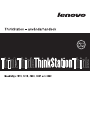 1
1
-
 2
2
-
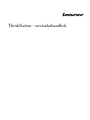 3
3
-
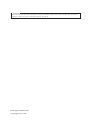 4
4
-
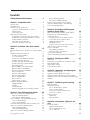 5
5
-
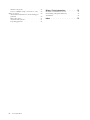 6
6
-
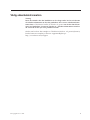 7
7
-
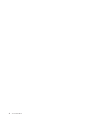 8
8
-
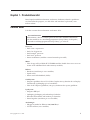 9
9
-
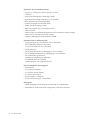 10
10
-
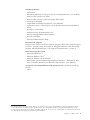 11
11
-
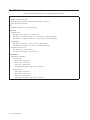 12
12
-
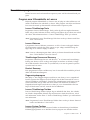 13
13
-
 14
14
-
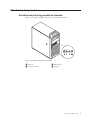 15
15
-
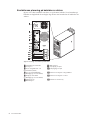 16
16
-
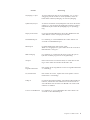 17
17
-
 18
18
-
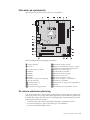 19
19
-
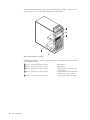 20
20
-
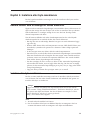 21
21
-
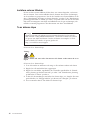 22
22
-
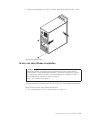 23
23
-
 24
24
-
 25
25
-
 26
26
-
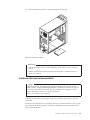 27
27
-
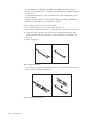 28
28
-
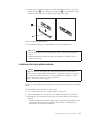 29
29
-
 30
30
-
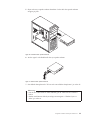 31
31
-
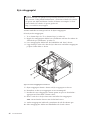 32
32
-
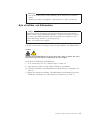 33
33
-
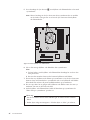 34
34
-
 35
35
-
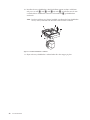 36
36
-
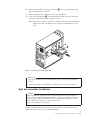 37
37
-
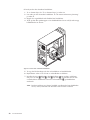 38
38
-
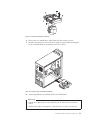 39
39
-
 40
40
-
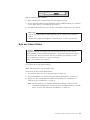 41
41
-
 42
42
-
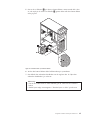 43
43
-
 44
44
-
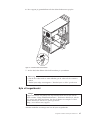 45
45
-
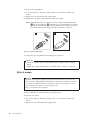 46
46
-
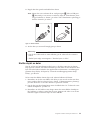 47
47
-
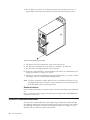 48
48
-
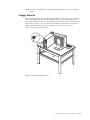 49
49
-
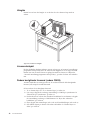 50
50
-
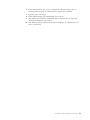 51
51
-
 52
52
-
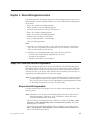 53
53
-
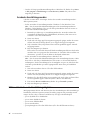 54
54
-
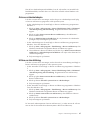 55
55
-
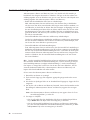 56
56
-
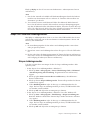 57
57
-
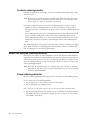 58
58
-
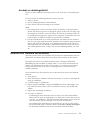 59
59
-
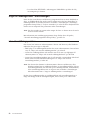 60
60
-
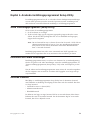 61
61
-
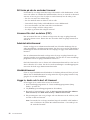 62
62
-
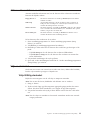 63
63
-
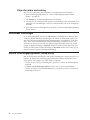 64
64
-
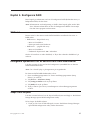 65
65
-
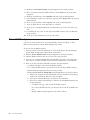 66
66
-
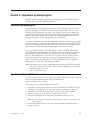 67
67
-
 68
68
-
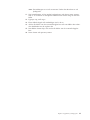 69
69
-
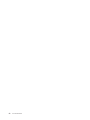 70
70
-
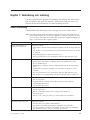 71
71
-
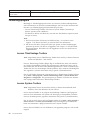 72
72
-
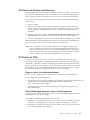 73
73
-
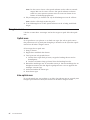 74
74
-
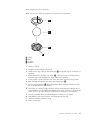 75
75
-
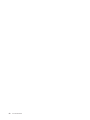 76
76
-
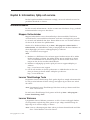 77
77
-
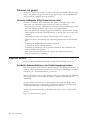 78
78
-
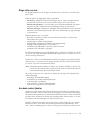 79
79
-
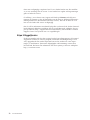 80
80
-
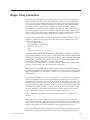 81
81
-
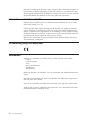 82
82
-
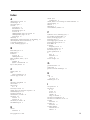 83
83
-
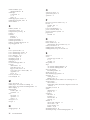 84
84
-
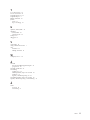 85
85
-
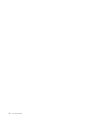 86
86
-
 87
87
-
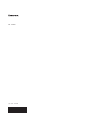 88
88
Relaterade papper
-
Lenovo ThinkCentre M58e User guide
-
Lenovo 4157 - ThinkStation S20 - 2 GB RAM User guide
-
Lenovo ThinkCentre A58 User guide
-
Lenovo 7090 Användarmanual
-
Lenovo ThinkCentre A70 Användarmanual
-
Lenovo ThinkStation C20 User guide
-
Lenovo ThinkStation D20 User guide
-
Lenovo ThinkStation D30 User guide
-
Lenovo ThinkStation S30 User guide
-
Lenovo ThinkStation C30 User guide